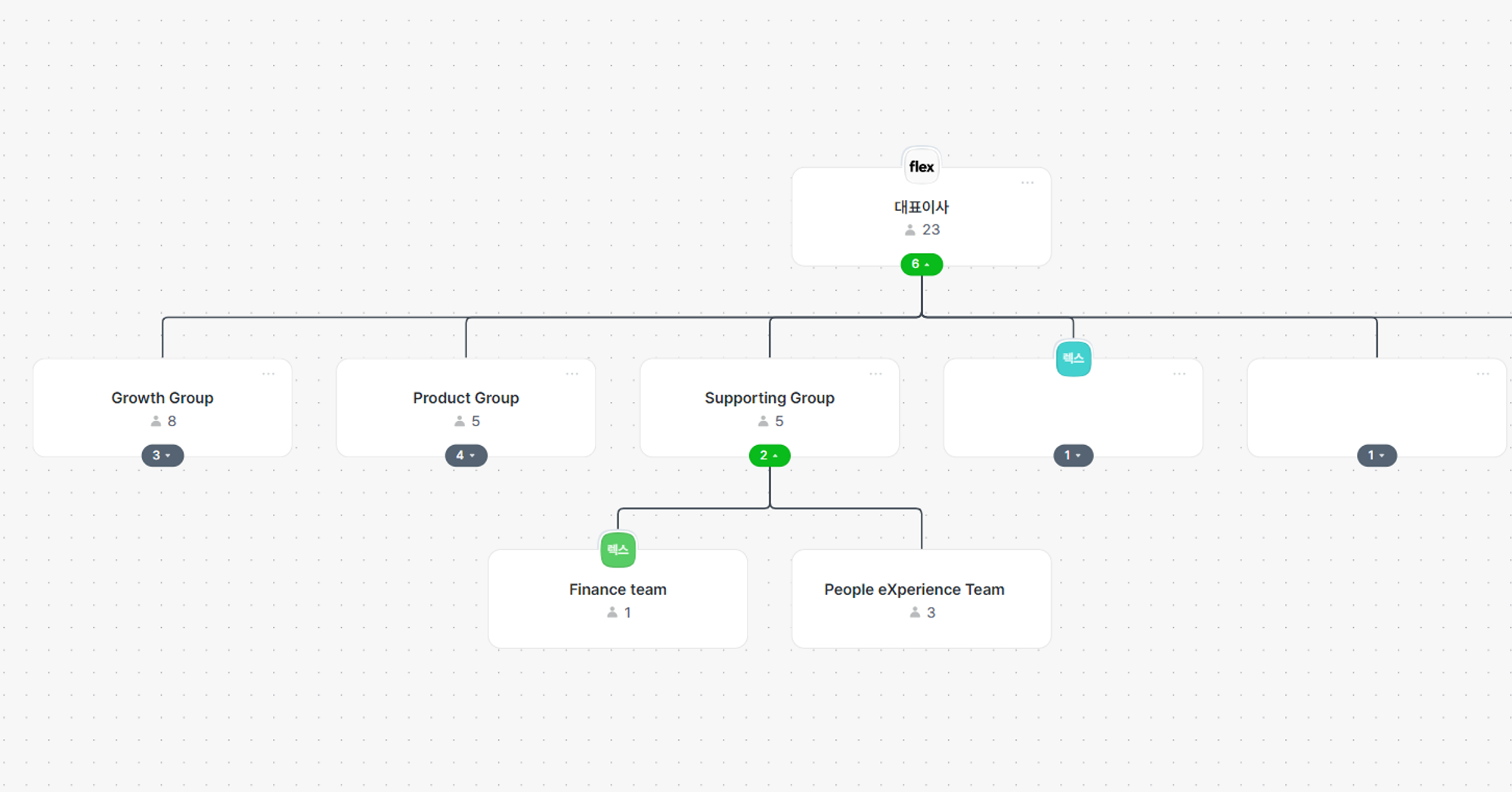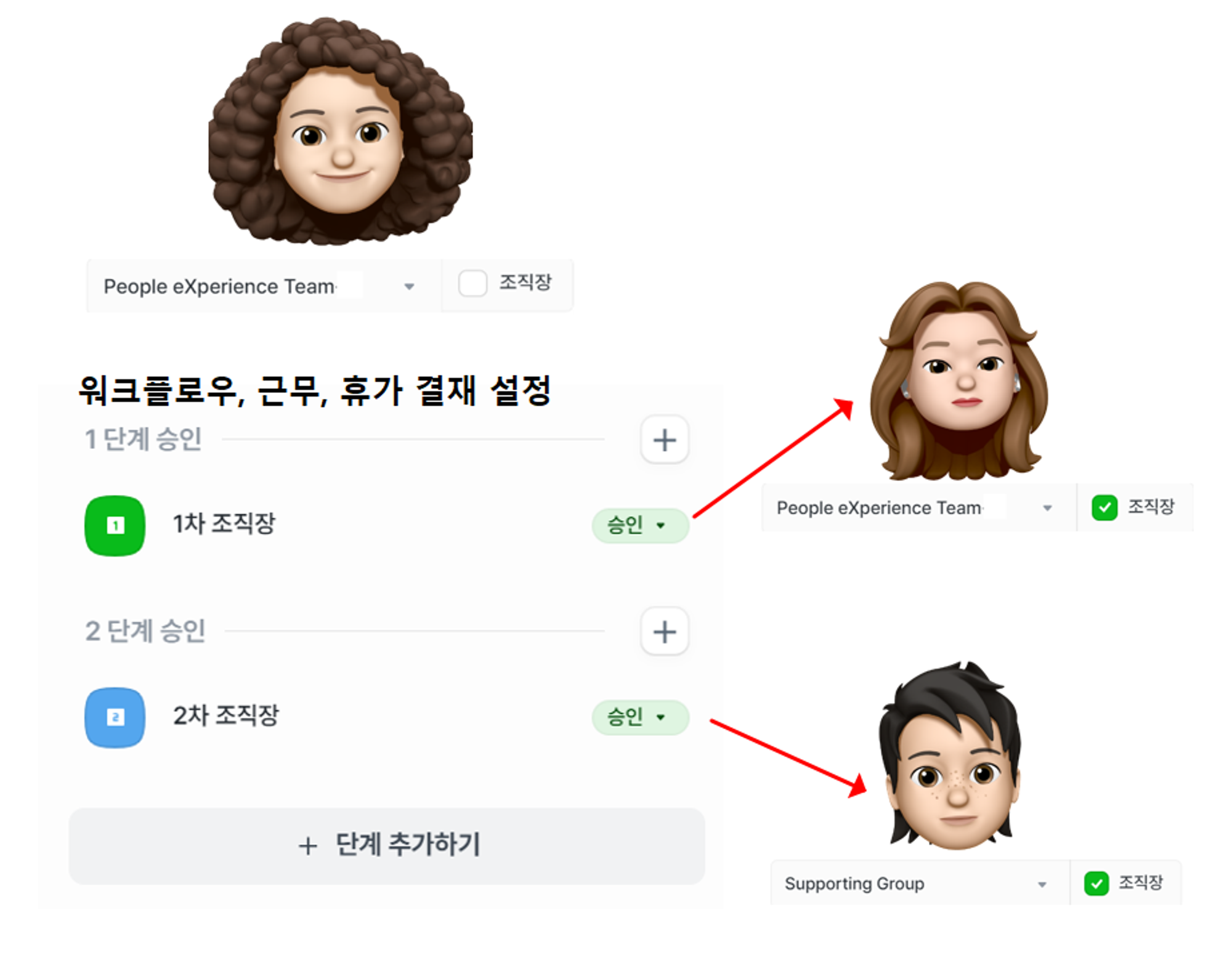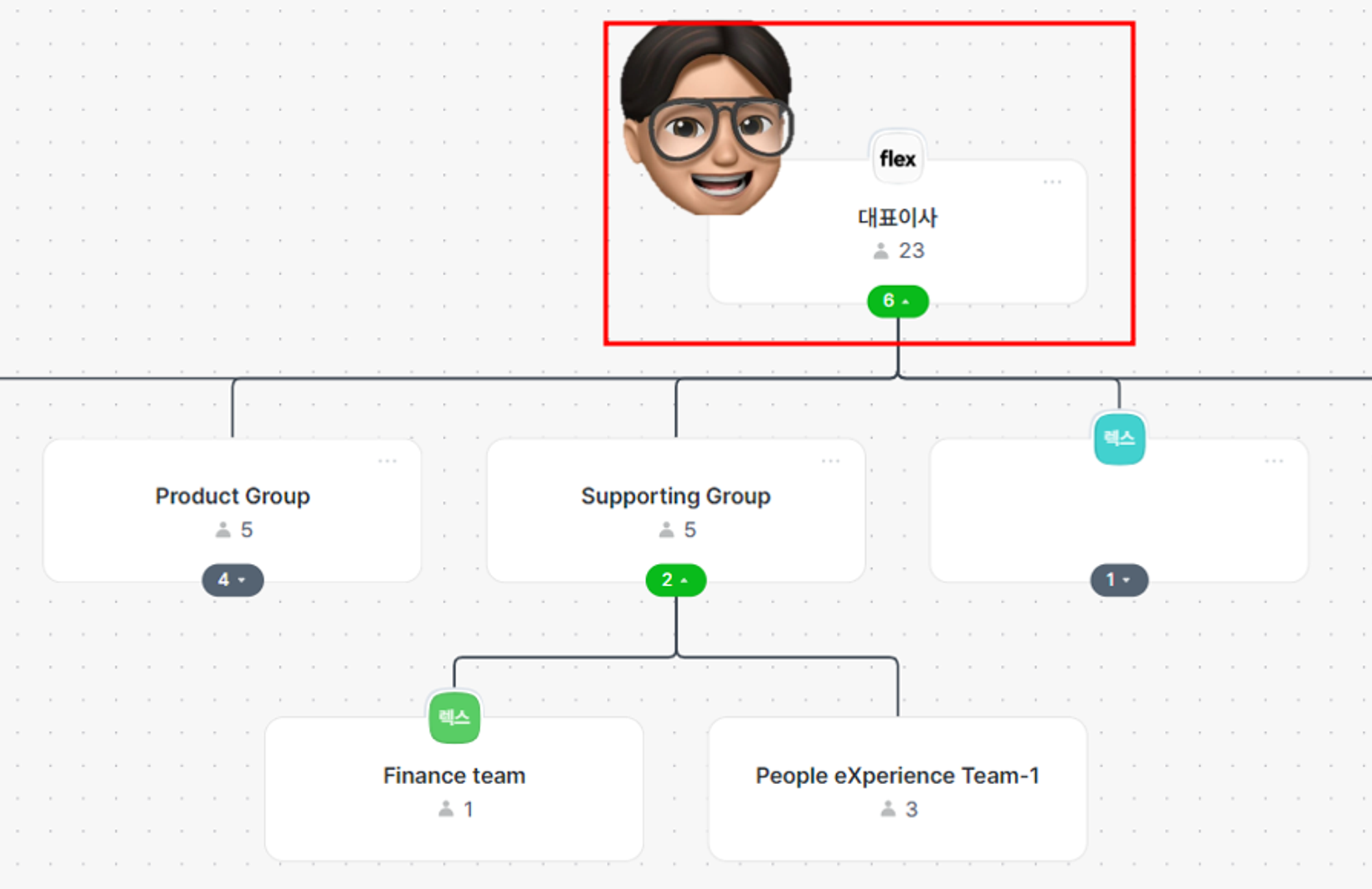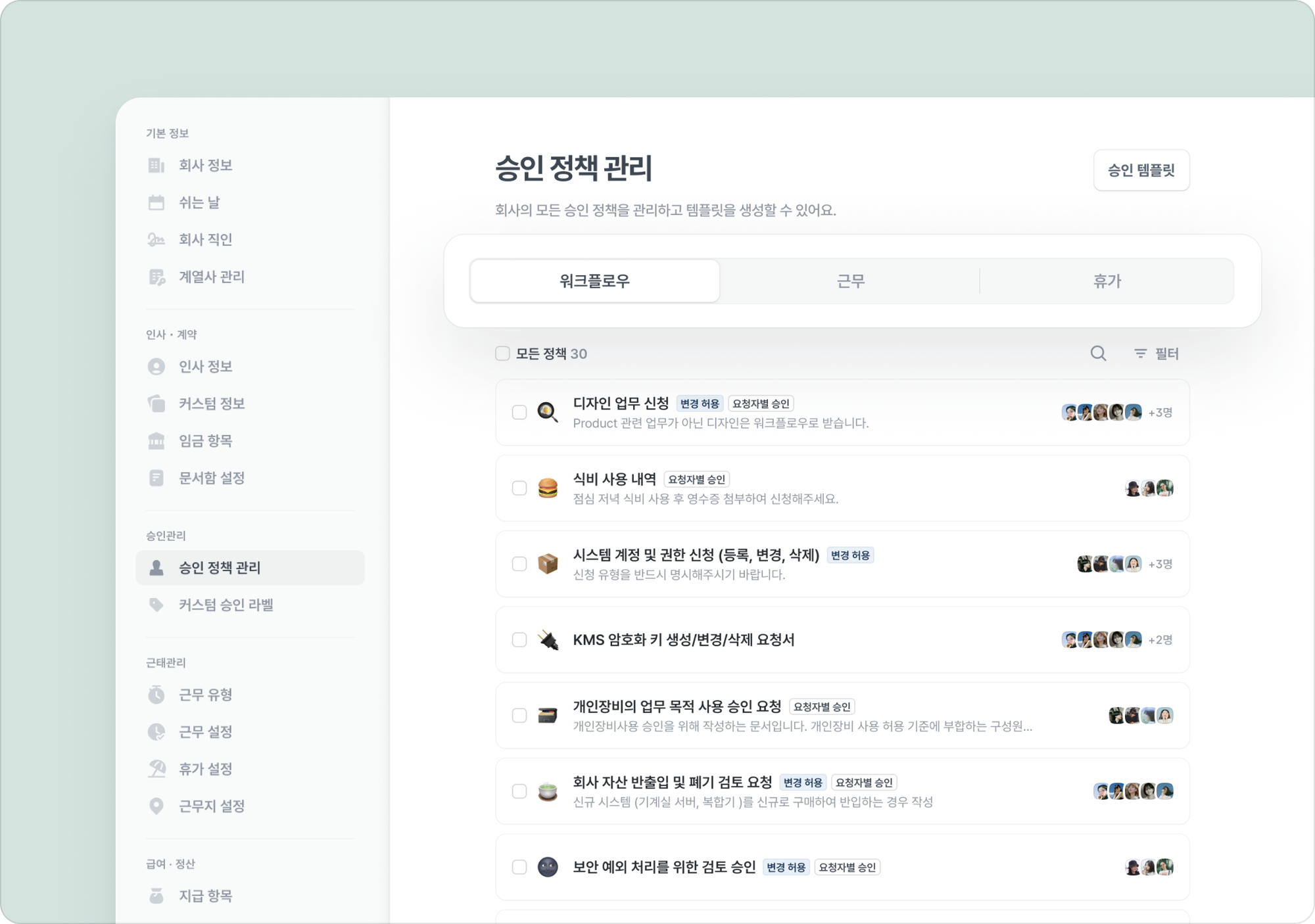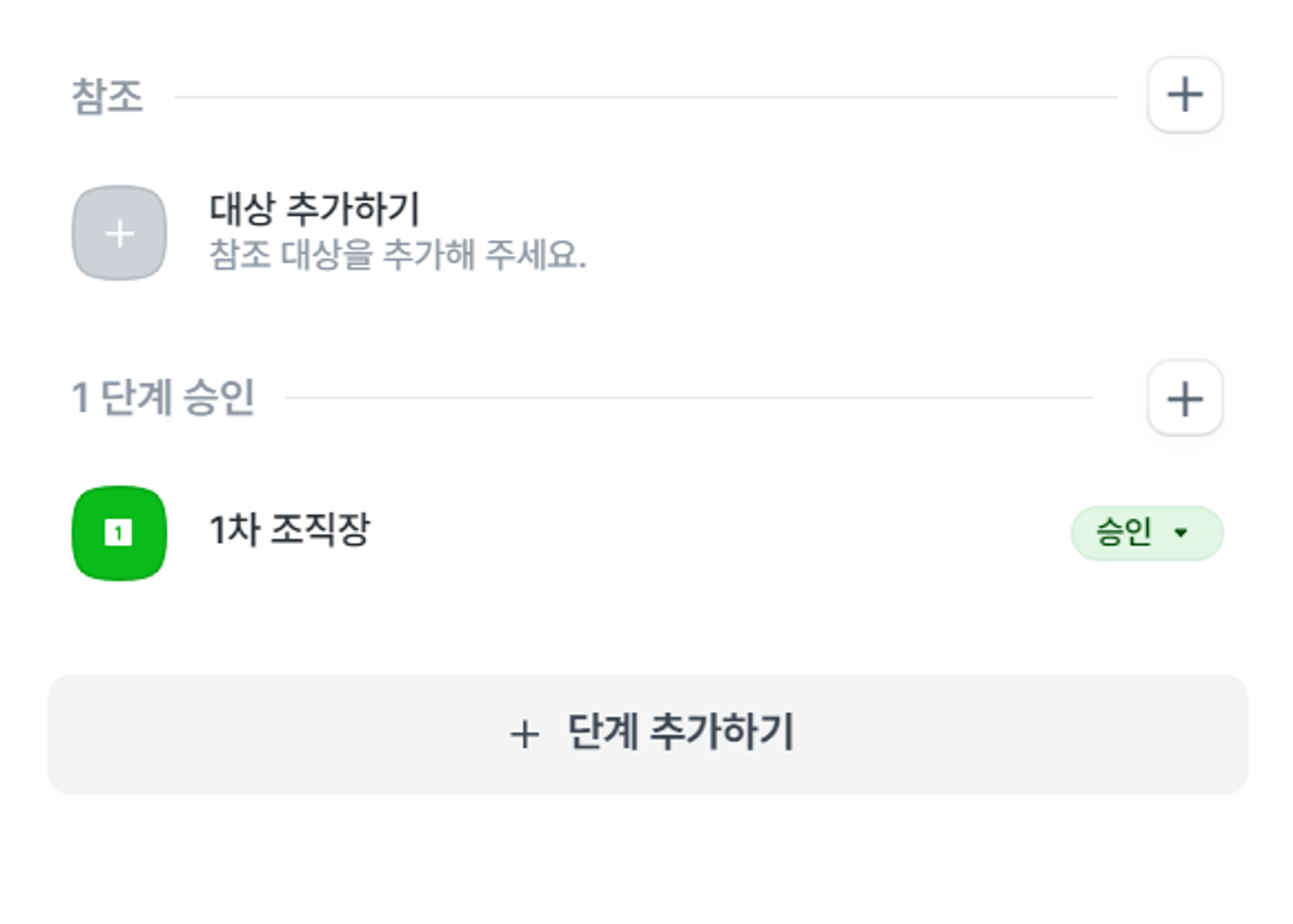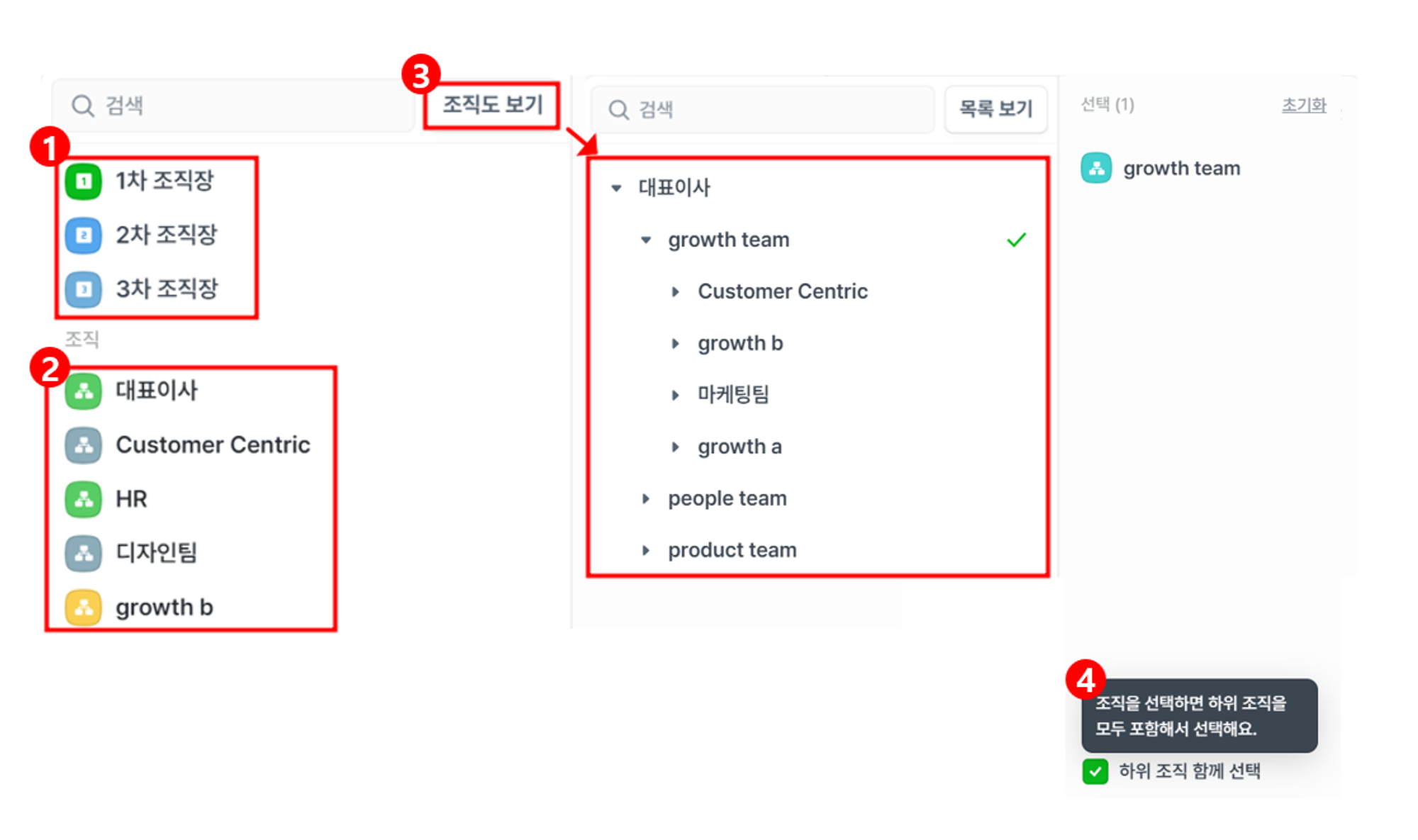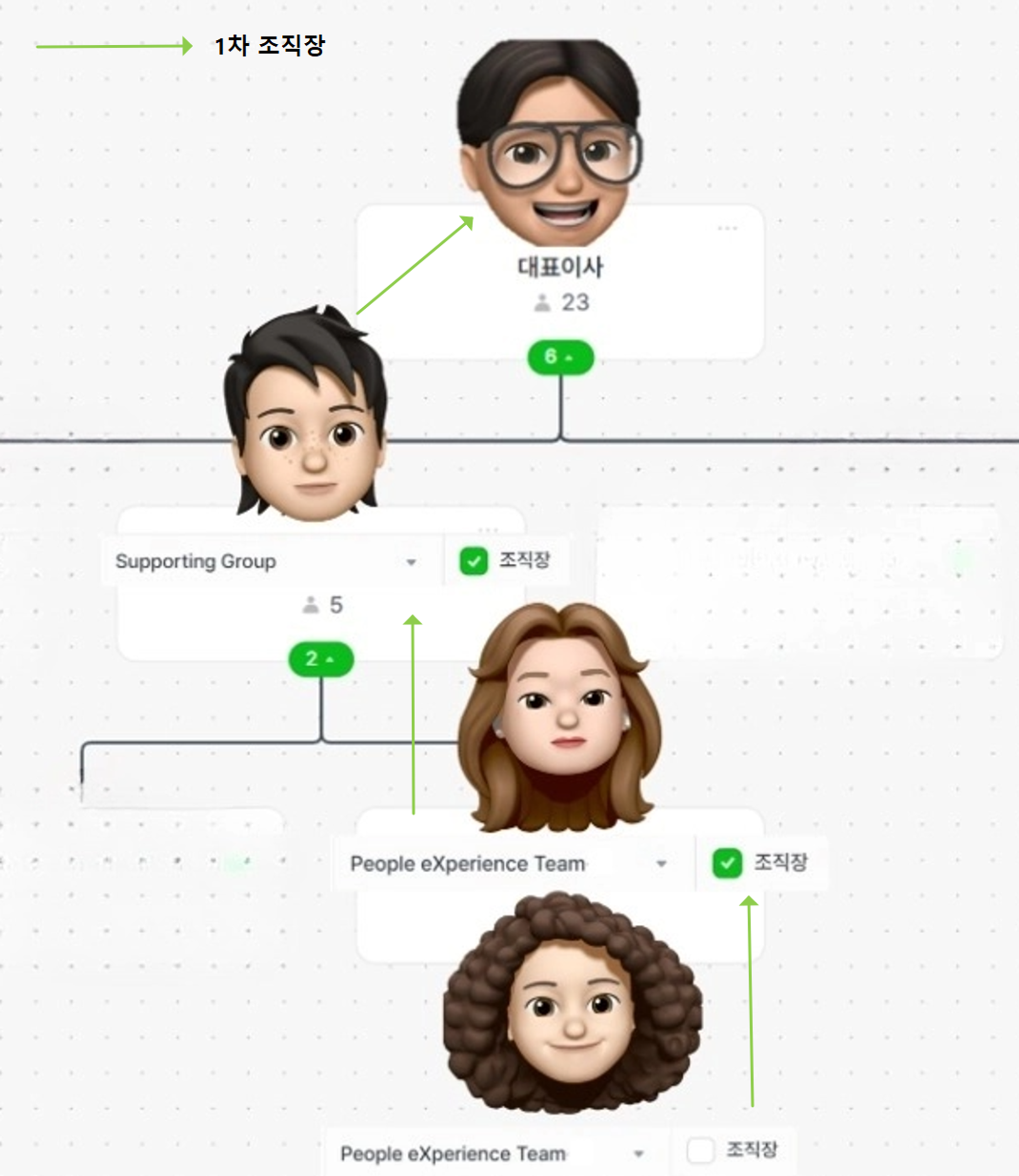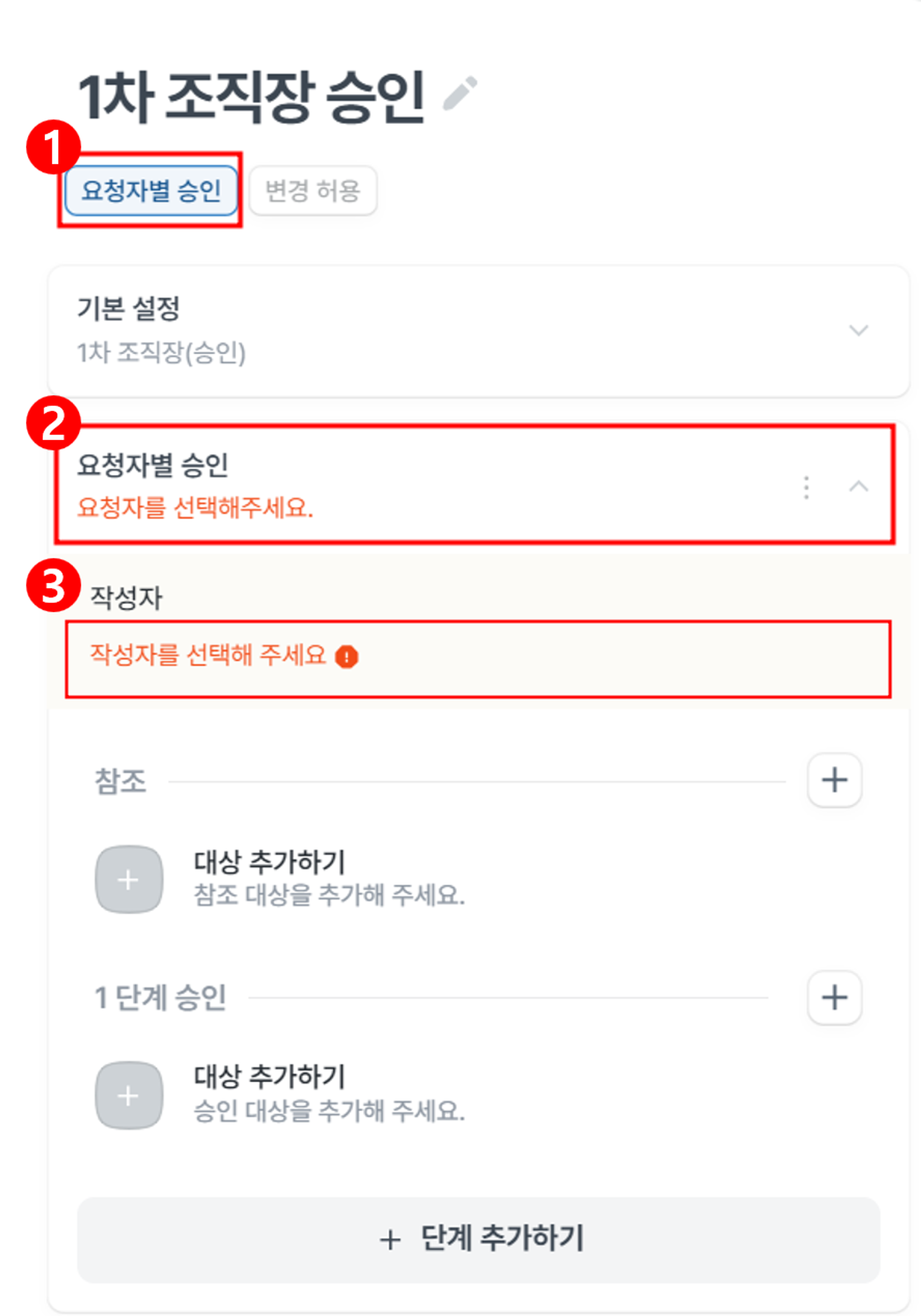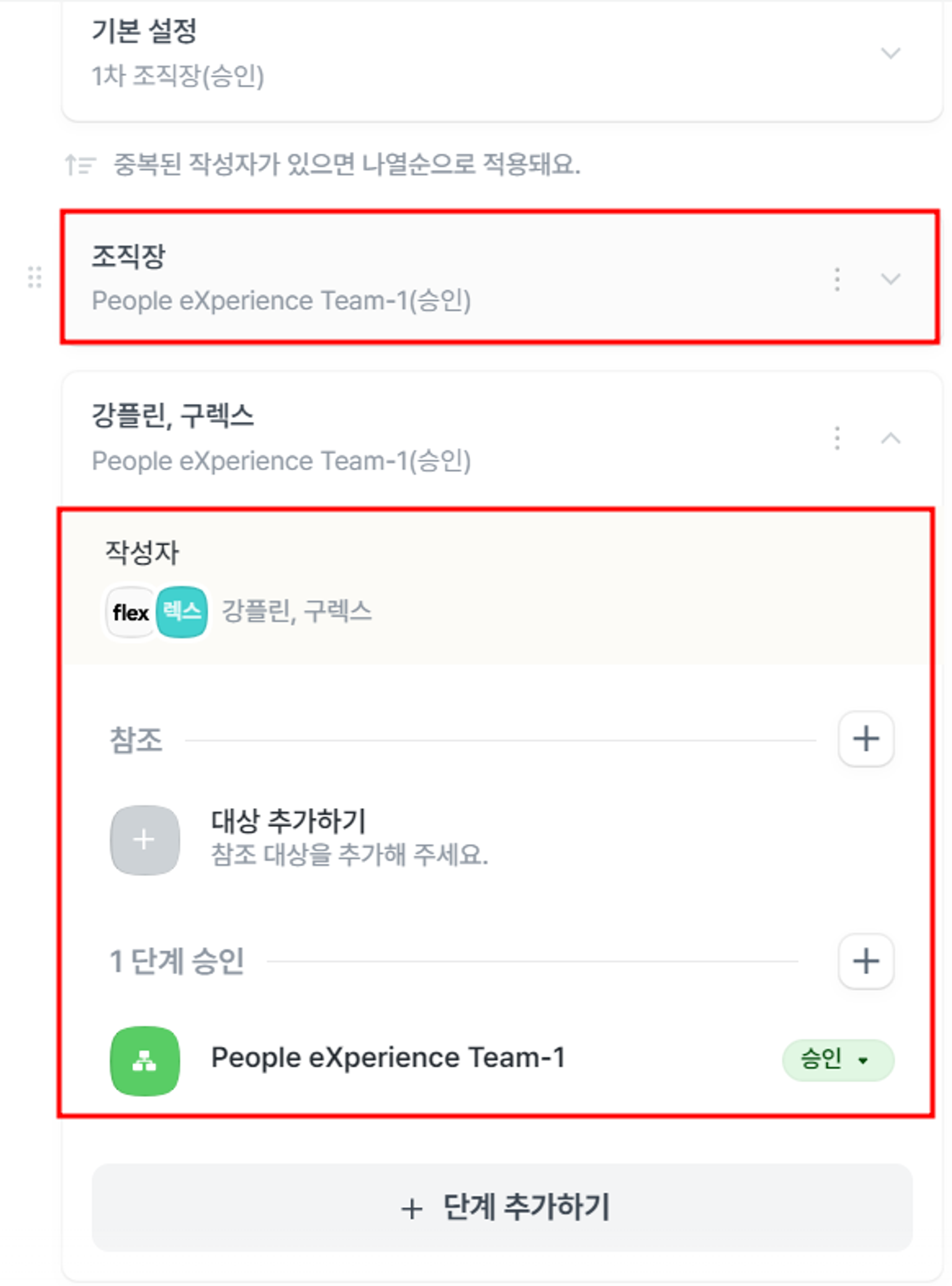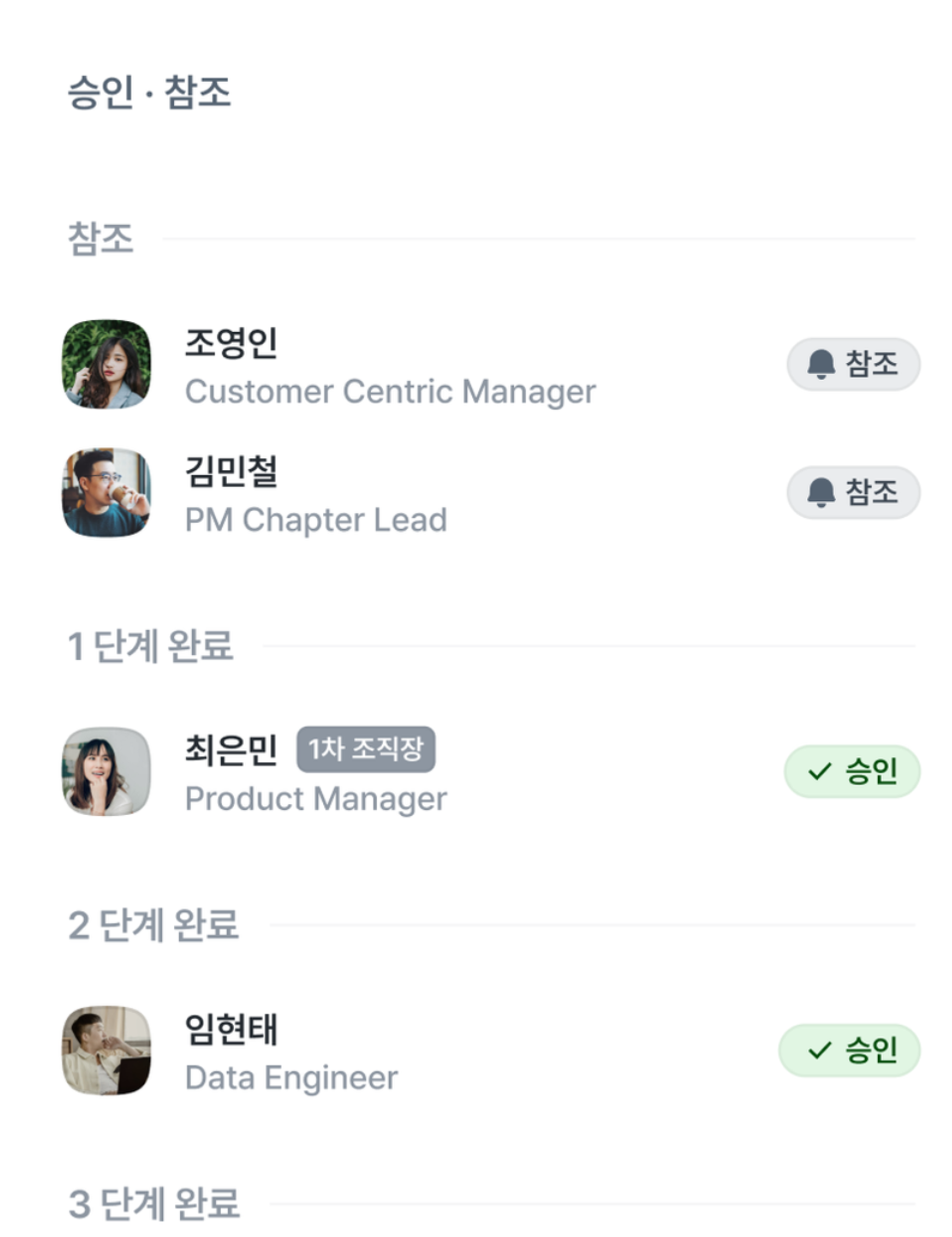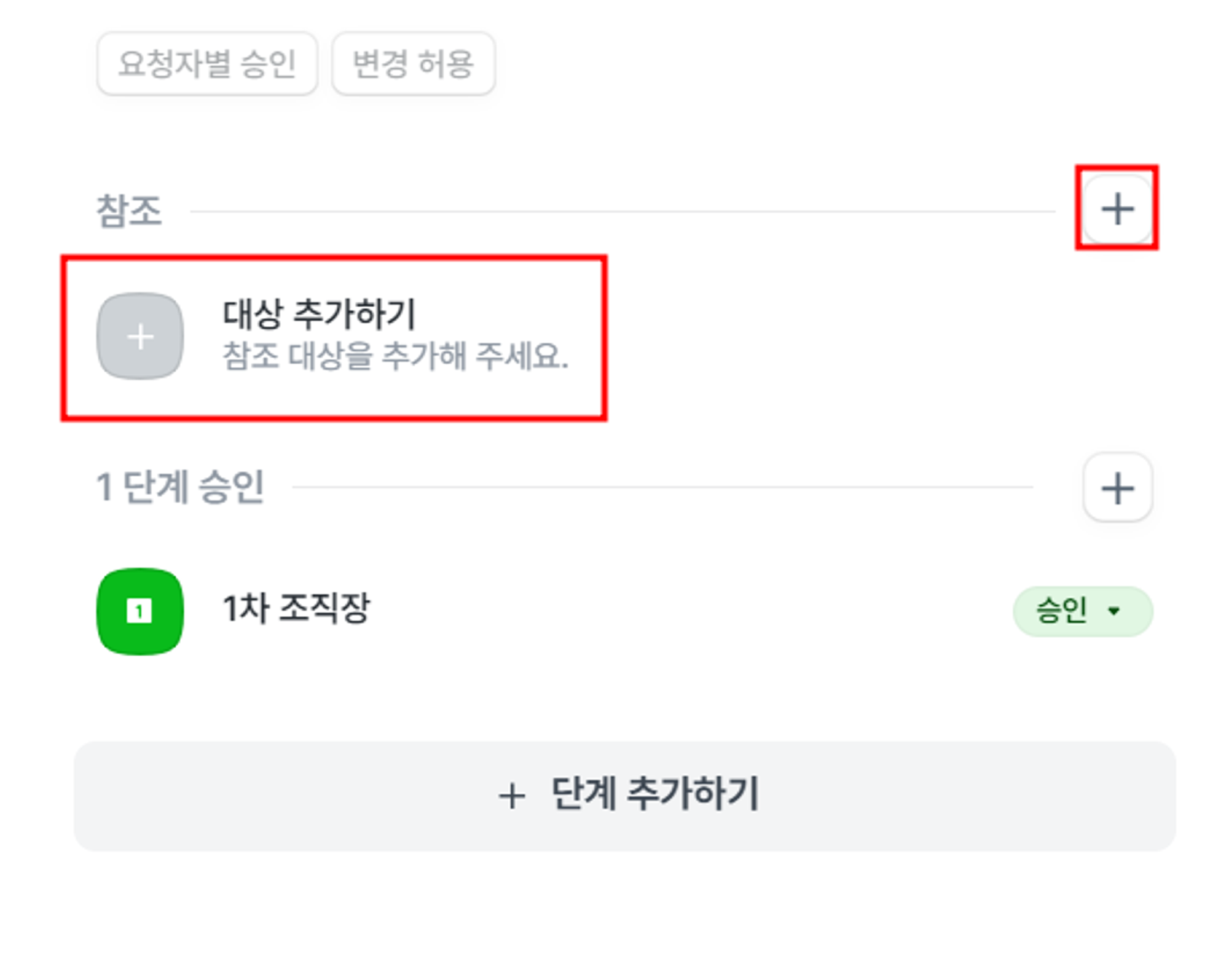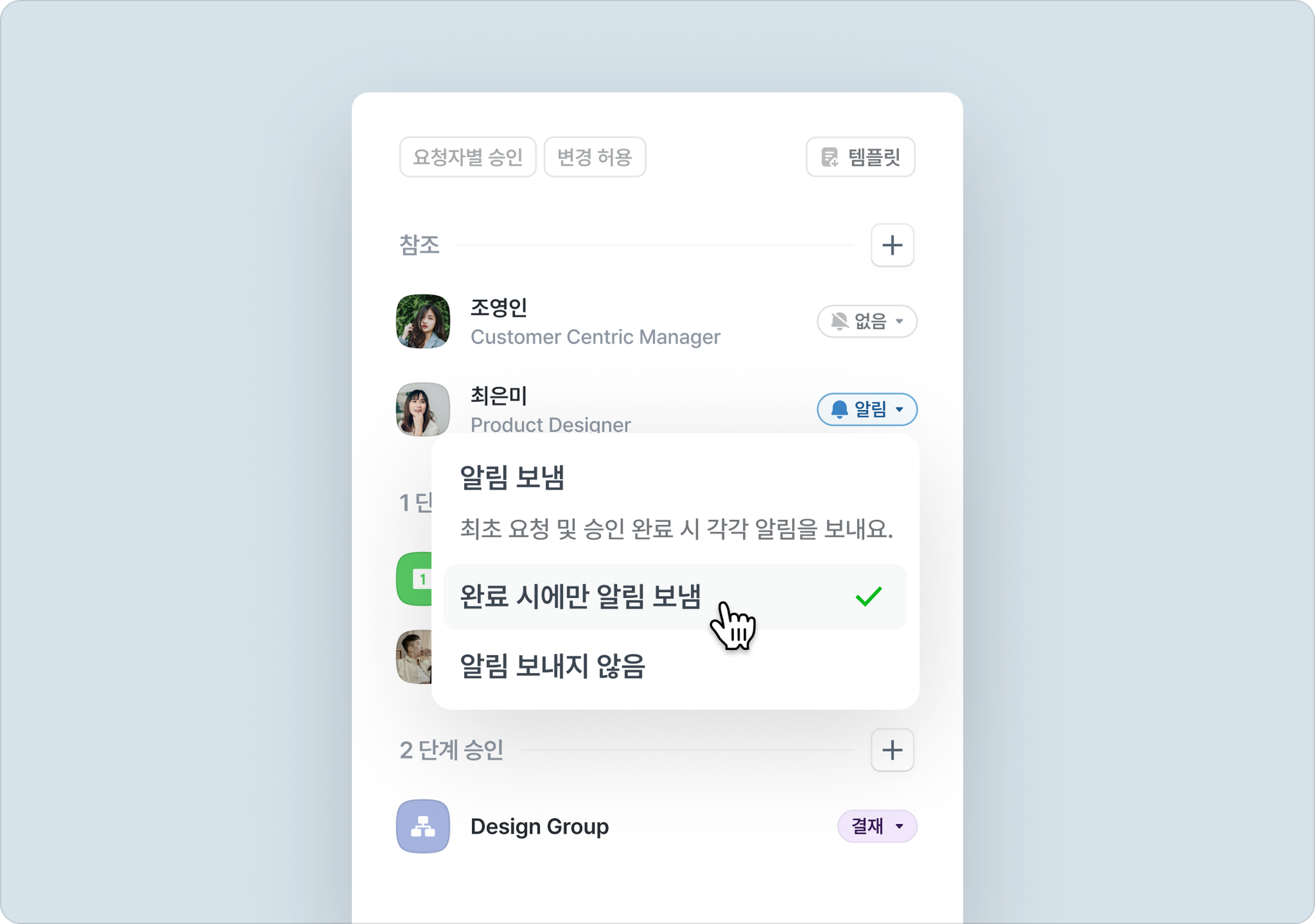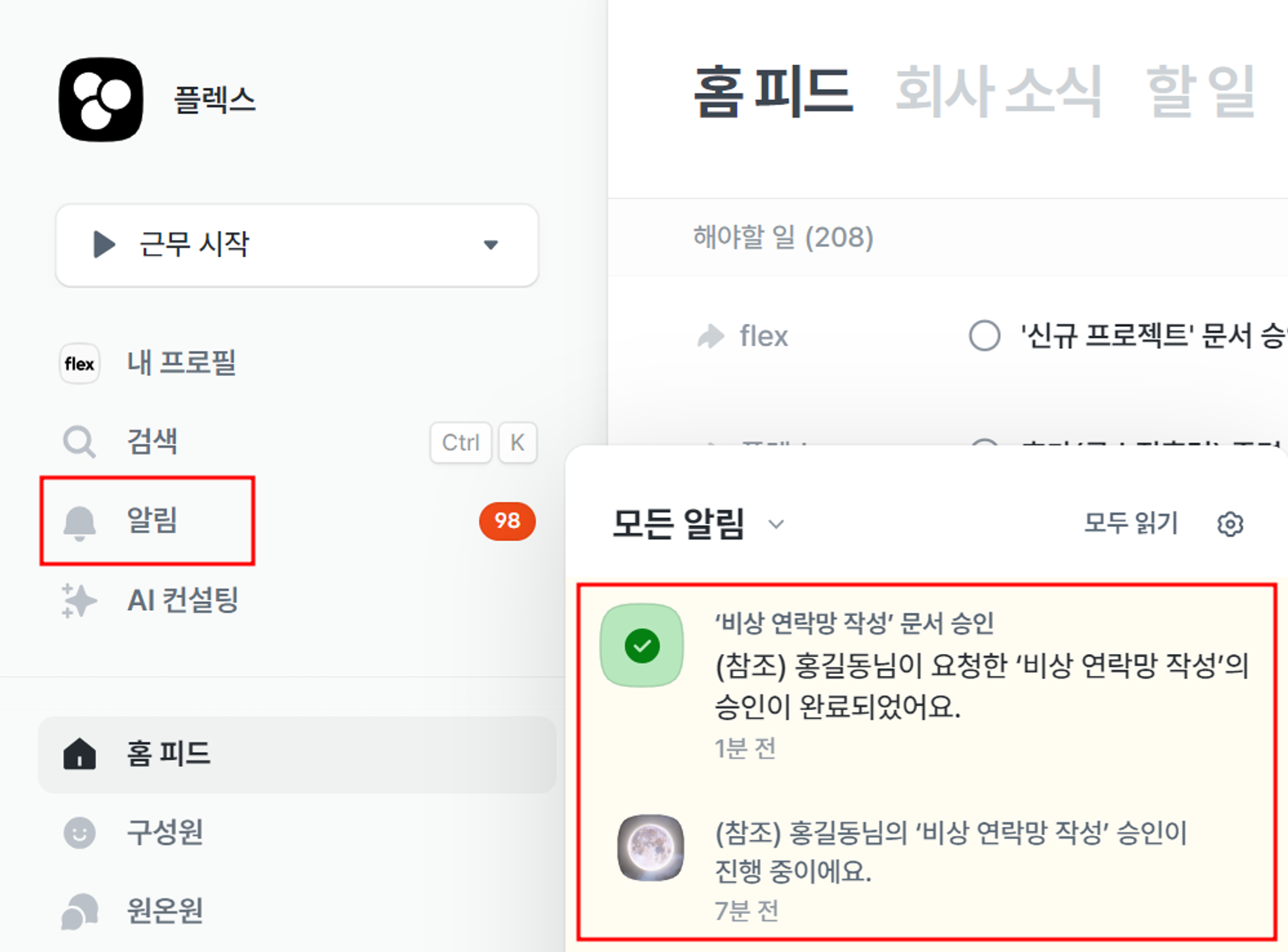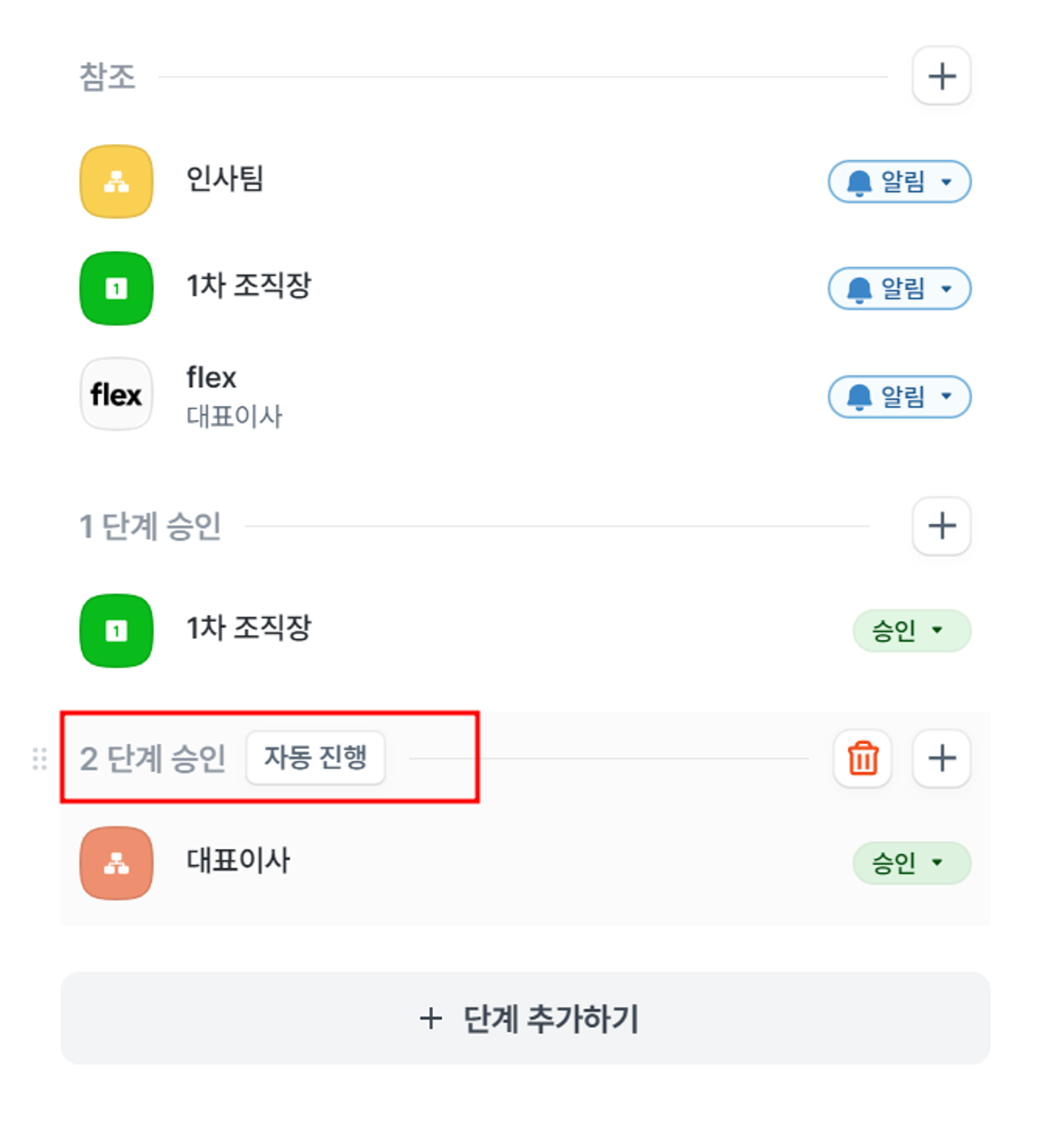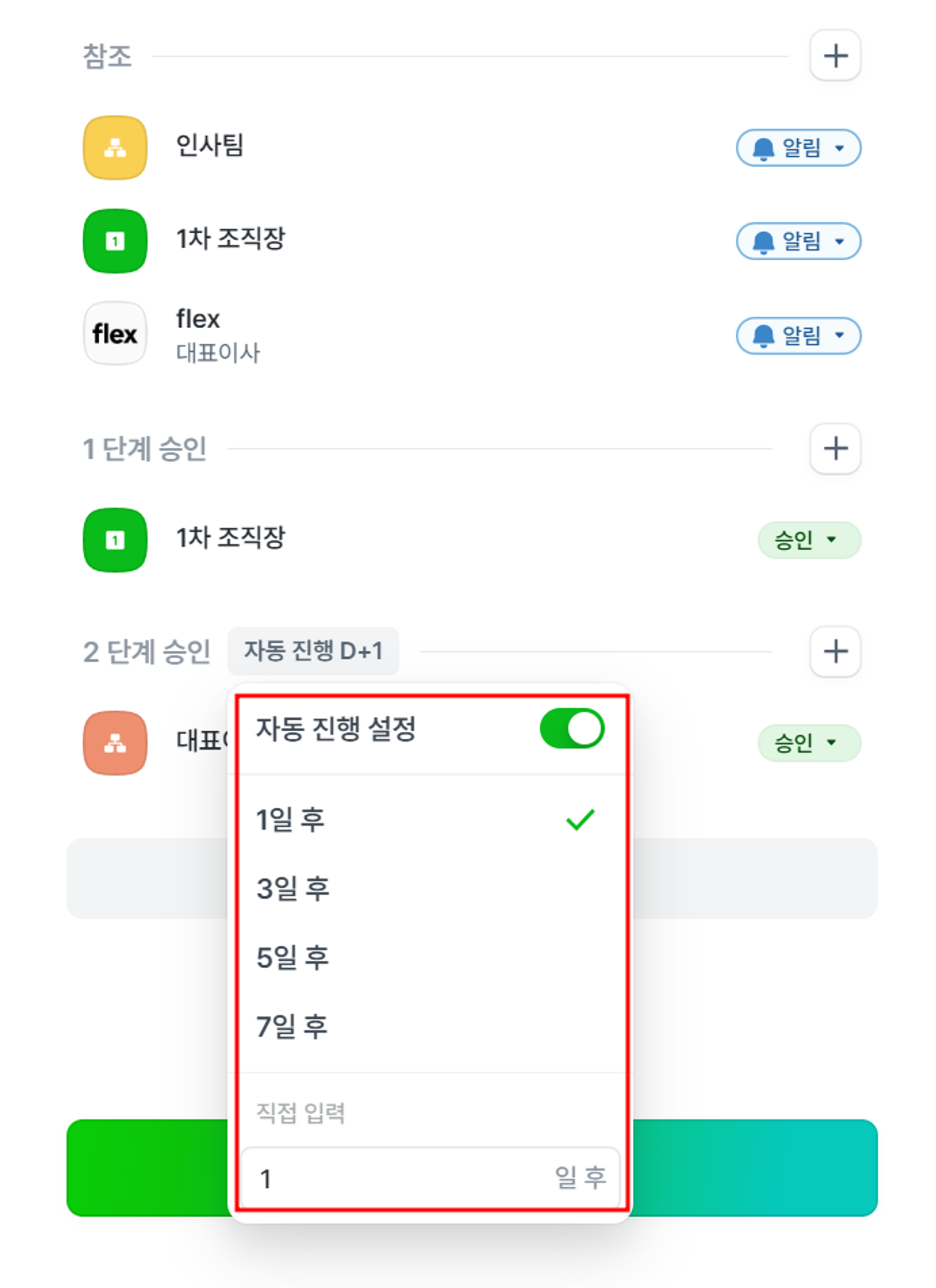플렉스에서는 근무, 휴가, 워크플로우 등 다양한 곳에서 승인 · 참조 대상을 설정할 수 있어요. 순차 승인을 고려하여 조직도를 설정하면 승인 요청자의 ‘주조직’ 기준으로 상위 → 상상위 조직장을 자동으로 찾아 승인이 발생해요.
플렉스의 승인 구조와 승인과 관련되어있는 기능 전반을 소개해드릴게요!
순차 승인
•
플렉스의 승인 기능을 원활히 이용하기 위해서는
1.  인사 정보 (직위, 직책, 직무, 직급 설정) 에서 회사 조직을 추가하고
2.
인사 정보 (직위, 직책, 직무, 직급 설정) 에서 회사 조직을 추가하고
2.  인사 발령 (조직, 직책, 직급, 직무 변경) 을 통해 구성원을 조직으로 발령하며, 조직장분들의 조직장 발령도 내어주셔야해요.
인사 발령 (조직, 직책, 직급, 직무 변경) 을 통해 구성원을 조직으로 발령하며, 조직장분들의 조직장 발령도 내어주셔야해요.
•
위 과정을 진행하여 아래와 같은 조직도가 구성되었다고 가정해볼게요.
•
People experience Team에 소속된 구성원의 1차, 2차 조직장은 조직 위계에 따라 시스템에서 아래와 같이 인식돼요.
•
만약 워크플로우 양식, 근무 및 휴가 승인에 예시 이미지처럼 결재선이 설정되어있다면
구성원이 승인 요청을 발생 시킬 때 아래와 같이 승인 요청이 발생돼요.
단, 여기서 2차 조직장은 1차 조직장의 승인 이후에 승인 요청 알림을 받을 수 있어요.
•
최상위 조직의 조직장은 상위 조직 및 조직장이 없는 최상위 승인권자로 결재선을 타지 않고 자동 승인 처리 돼요. (ex. 대표님)
여기까지! 플렉스의 순차 승인 정책을 이해하셨다면,
[승인 정책 관리] 설정 메뉴에서 아래 내용을 보시면서 승인 단계를 설정해주세요!
승인 단계 설정
•
[+ 단계 추가하기] 클릭 → 단계별 대상자를 추가하면 조직장, 조직 또는 개별 구성원을 승인 대상으로 추가할 수 있어요.
•
n차 조직장 : 요청자(기안자)의 n차 조직장을 의미해요. 요청자가 소속되어있는 주조직을 기준으로 요청자별 1차, 2차, 3차 조직장이 달라져요.
◦
예시로, 마케팅 팀에 소속되어있는 구성원 A의 1차 조직장은 마케팅팀 조직장이며 2차 조직장은 growth team 조직장이에요.
•
조직 : [설정] → [인사정보] → [조직 추가]에서 가장 먼저 추가한 상위 5개 조직을 먼저 노출해요. 그 외 조직을 승인 대상으로 추가하고 싶다면 [조직도 보기]를 통해 확인해주세요.
•
조직도 보기 : 회사의 모든 조직을 펼쳐 확인할 수 있어요, 하단 [하위 조직 함께 선택] 체크박스 활성 화 시 growth team 모든 하위 조직을 승인 대상자로 포함한다는 뜻이에요.
◦
조직을 승인 대상자로 설정한 경우, 조직 구성원 중 한 명이 승인하면 승인이 최종 처리 돼요.
요청자별 승인 설정
요청자별 승인 기능은 아래와 같은 고민이 있을 때 이용해볼 수 있어요.
”연장 근무 발생 시 1차 조직장의 승인을 받도록 설정했는데…,
조직 위계상 1차 조직장이 대표님인 경우는 어떡하지? 대표님에게는 승인 요청이 가도록 설정하고 싶지 않은데  ”
”
•
예를 들어 조직이 아래와 같이 설정되어있다면, Supporting Group 조직장의 1차 조직장은
대표이사 조직에 소속되며, 대표이사 조직의 조직장인 [대표님]으로 인식해요.
•
상기와 비슷한 고민으로, 기본 결재선과 다른 결재선을 운영하고 싶다면, [요청자별 설정] 이라는 기능을 이용해보세요.
◦
승인 단계 설정 화면에서, [요청자별 승인] 버튼 클릭
◦
요청자별 승인 탭 클릭
◦
작성자와 승인대상(구성원 개인 또는 조직 등 선택 가능) 을 선택해주세요.
•
작성자를 선택하여, [조직장이면 HR의 승인을 받는다.] 혹은 [특정 구성원은 HR의 승인을 받는다]로 설정할 수 있어요.
◦
승인자가 [조직]으로 설정된 경우, 해당 조직에 포함되어있는 구성원 중 한 명이라도 승인을 하면 승인이 완료돼요.
참조 대상 설정
플렉스에서 [참조 대상]은 문서를 공유받는 구성원 또는 조직이에요. 메일의 참조자와 같이 문서를 ‘공유받는 사람(조직)’ 을 의미해요.
•
[승인 단계 설정] 화면 상단 참조 [대상 추가하기] 버튼 또는 우측상단 [+] 버튼을 클릭해 참조 대상을 추가할 수 있어요.
•
참조 대상자는 승인 요청이 시작될 때와 최종 승인이 완료되었을 때 참조 알림을 받을 수 있어요.
참조자에 따라 알림을 끄거나 알림 발송 시점을 다르게 설정할 수도 있어요.
•
참조 대상자에게 [알림 보냄]으로 설정한다면, 승인 요청이 올라왔을 때 승인이 완료되었을 때 각각 알림을 보내드리고 있어요. [승인이 완료된 문서] 경우에는 알림과 메일을 같이 보내요.
자동 진행 설정
자동 진행 설정 기능은 아래와 같은 고민이 있을 때 이용해볼 수 있어요.
”1차 조직장 승인 후 대표님의 승인을 받도록 처리했는데, 대표님이 바쁘셔서 늦게 승인 처리가 되면 어떡하지?  ”
”
•
승인 단계 선에 마우스 오버 시 [자동 진행] 버튼을 확인할 수 있어요.
•
[자동 진행 설정] 토글 활성화 후, 승인 요청인 온 뒤 며칠이 지나면 자동승인 되게 설정할 것인지 선택 또는 일 수를 직접 입력해주세요!
플렉스 승인 설정 확인
플렉스에서는 다양한 곳에서 승인 기능을 제공해드리고 있어요. 아래와 같은 고민이 있다면 같이 전달드리는 가이드를 참고하시어 진행 부탁드려요!
1.
2.
3.
a.
합의, 협조 등 승인 단계 라벨을 만들어 운영하고자 하신다면 하단 가이드를 참고해주세요!
라벨 가이드 붙이기
FAQ
변경 허용 옵션이라는 것은 무엇인가요?
승인 외 합의나 협조 기능은 없나요?